修图匠“金属字,ps简单设计金色文字教程[多图]”Photoshop图文教程内容:
利用ps图层样式制作金色文体感文字,不算难,有兴趣的新手可以跟着一起做。先看一下最终效果:
1.打出文字,选中合适的颜色(我的颜色是ba9914,你不必要和我的一样),拷贝两个图层,并且填充都调为0,
在第一个图层上设置如下参数(数值不是固定的)
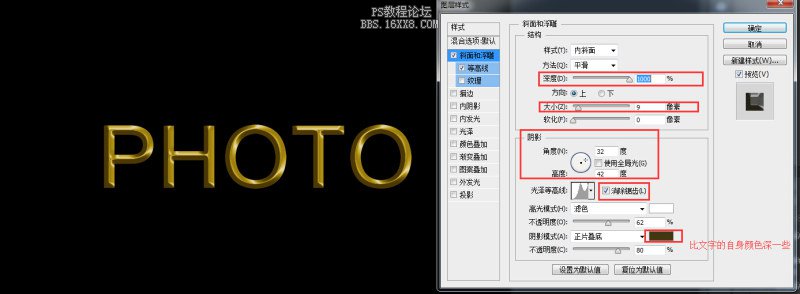
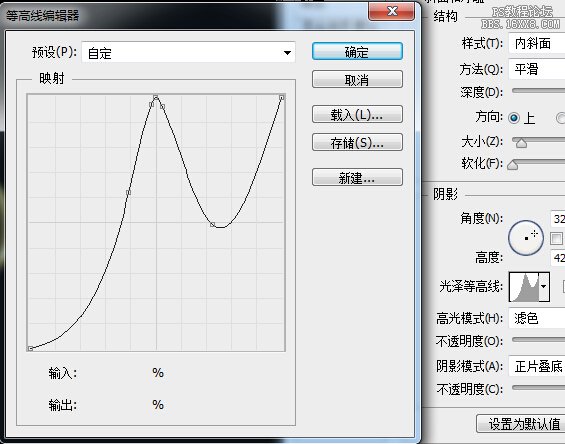
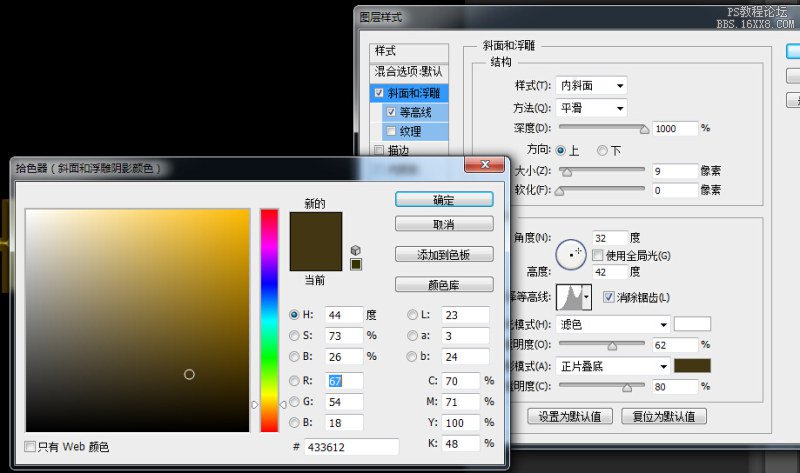
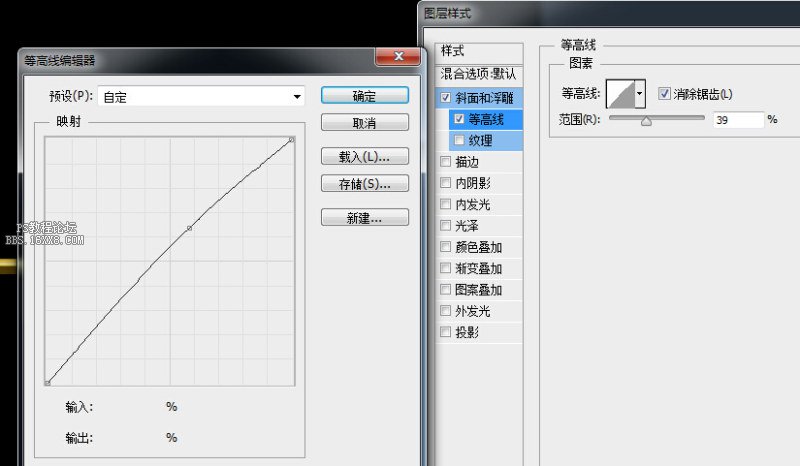
2.在第二个图层上设置斜面浮雕、描边和光泽(数值不是固定的)
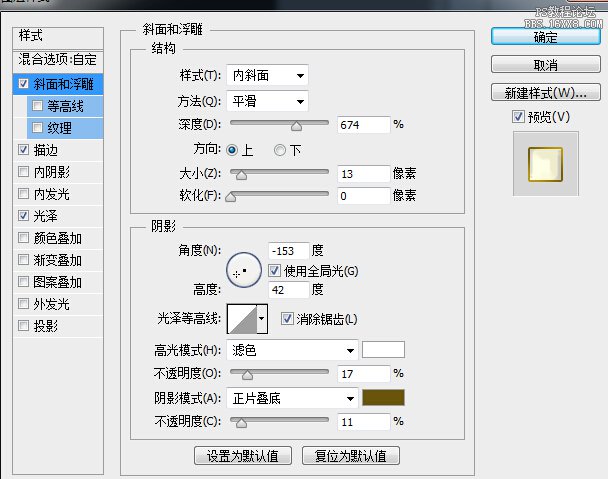
浅色渐变的色值ba9914 深色 735e07 (颜色不是固定的)
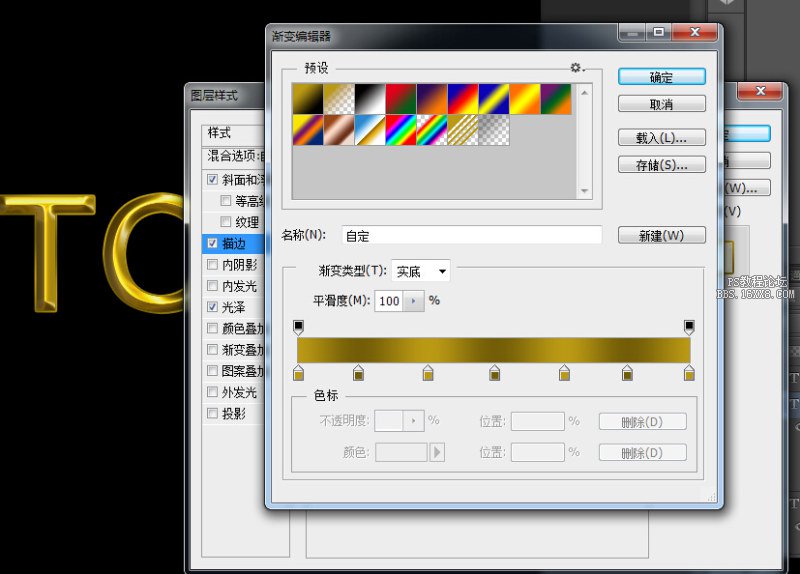

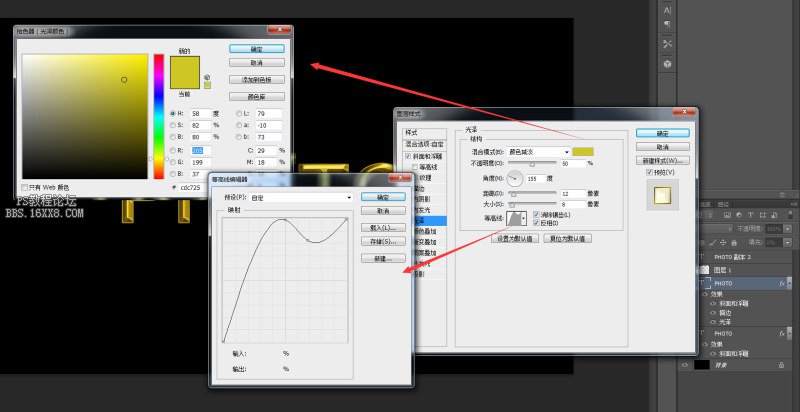
3.在第三个图层上设置内阴影
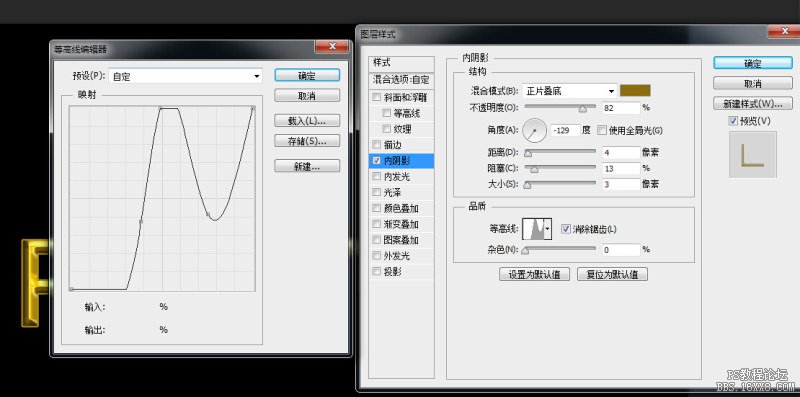
都完成后是这样的

最后一步,新建一个图层,填充黑色,混合模式-滤色,然后滤镜-杂色=添加杂色
然后调出文字的选区给杂色图层添加蒙版
最后再调一下色阶或者在文字上叠加一点东西什么的都行


利用ps图层样式制作金色文体感文字,不算难,有兴趣的新手可以跟着一起做。先看一下最终效果:
1.打出文字,选中合适的颜色(我的颜色是ba9914,你不必要和我的一样),拷贝两个图层,并且填充都调为0,
在第一个图层上设置如下参数(数值不是固定的)
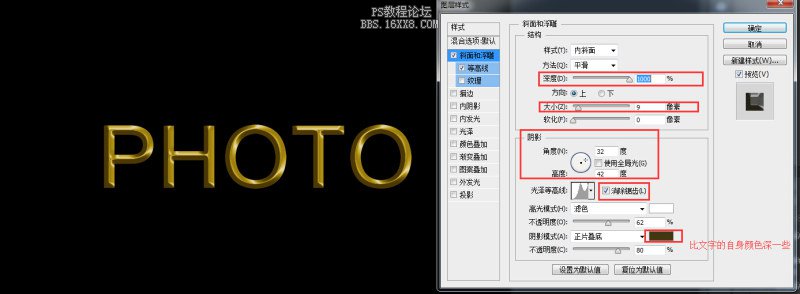
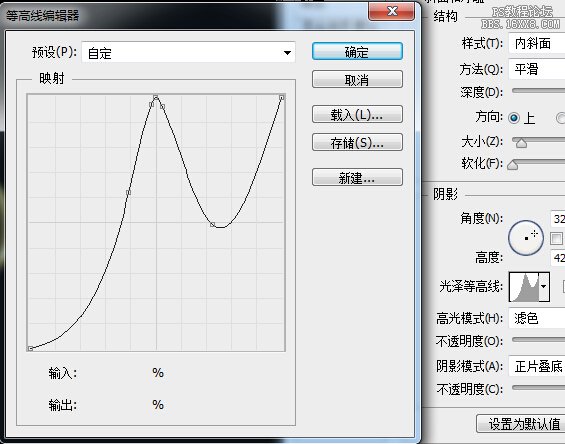
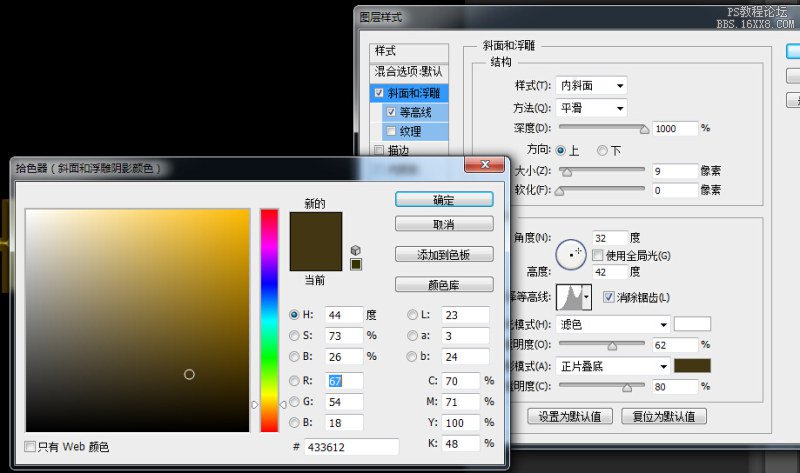
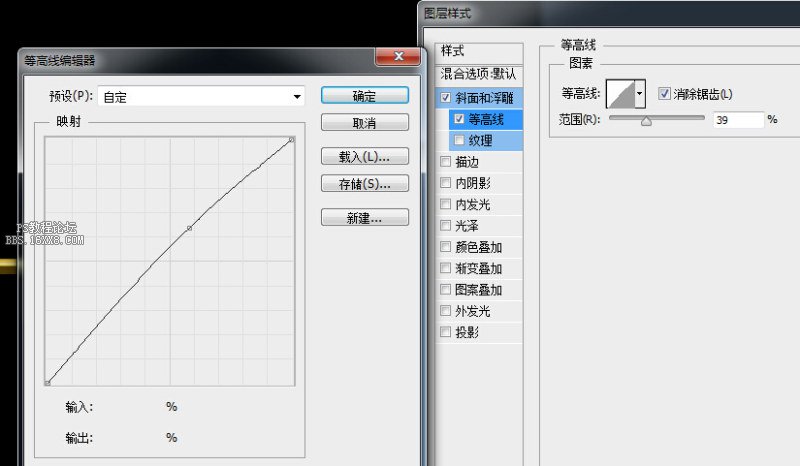
2.在第二个图层上设置斜面浮雕、描边和光泽(数值不是固定的)
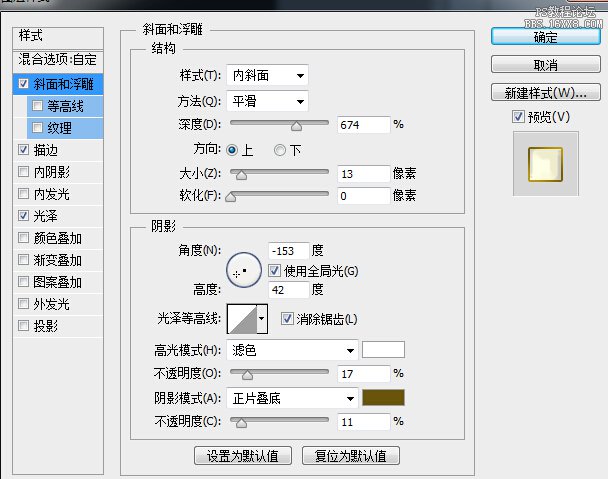
浅色渐变的色值ba9914 深色 735e07 (颜色不是固定的)
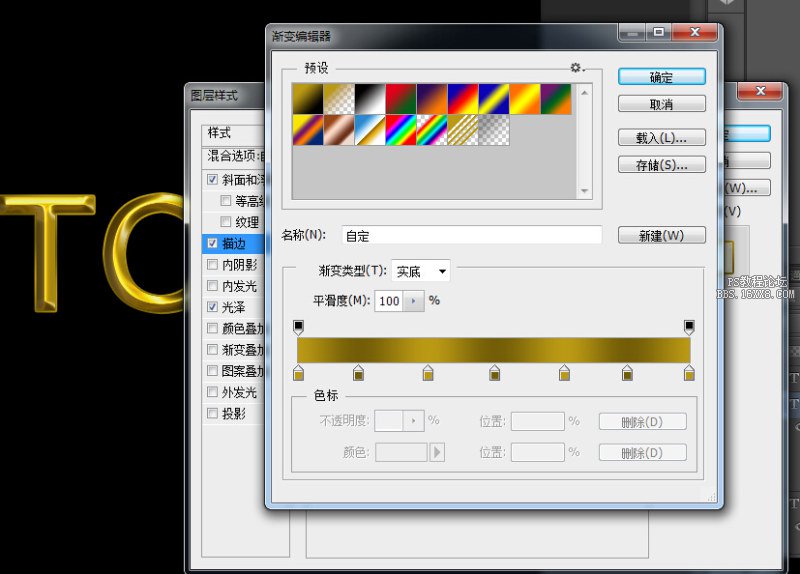

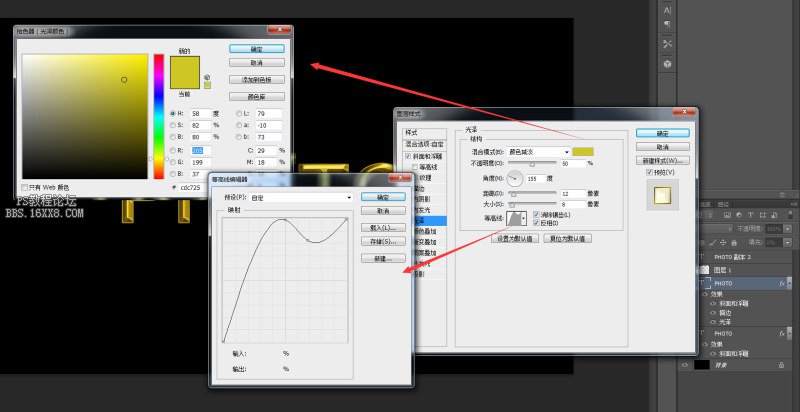
3.在第三个图层上设置内阴影
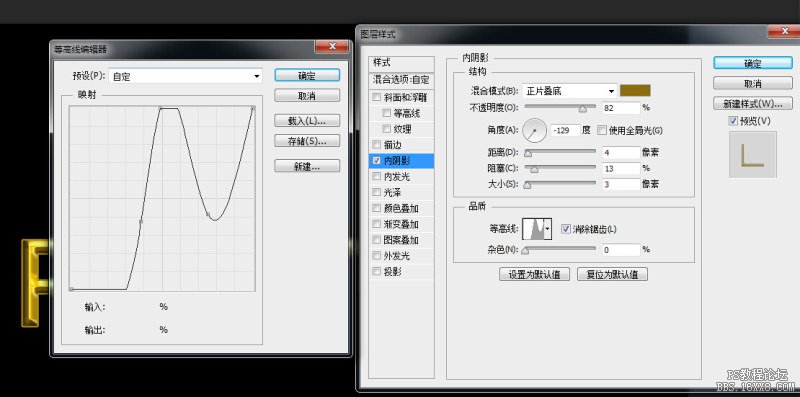
都完成后是这样的

最后一步,新建一个图层,填充黑色,混合模式-滤色,然后滤镜-杂色=添加杂色
然后调出文字的选区给杂色图层添加蒙版
最后再调一下色阶或者在文字上叠加一点东西什么的都行


